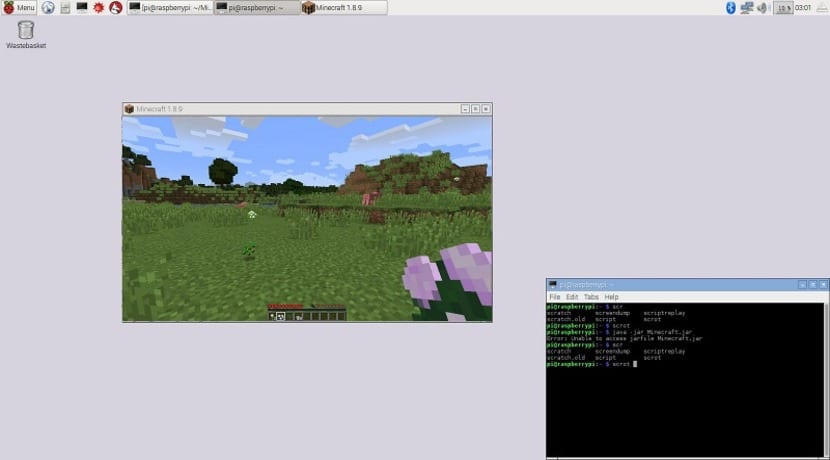
Utiliti Raspberry Pi sebagai pelayan tambahan lebih daripada terbukti, tetapi itu tidak perlu memaksa kita untuk selalu menggunakan komputer raspberry sebagai pelayan perniagaan. Terdapat utiliti lain yang lebih menyeronokkan seperti gunakan Raspberry Pi sebagai pelayan Minecraft, pelayan percuma khas permainan video terkenal.
Untuk ini kita hanya perlu Raspberry Pi dengan aksesori asasnya, sambungan internet dan kad microsd yang cukup pantas untuk membuat pengguna tidak mengeluh tentang masa tindak balas.
Sebaik sahaja kita mempunyai segalanya, kita menghubungkannya dan kami memasukkan kad microsd dengan Noob. Kami mengkonfigurasi sistem dan setelah selesai kami membuka terminal dan menulis yang berikut:
sudo apt-get update
sudo apt-get dist-upgrade
kata laluan pi
Dan sekarang kami memasang perpustakaan yang berkaitan dengan pengeluaran semula grafik:
sudo apt-get -y install xcompmgr libgl1-mesa-dri && sudo apt-get -y install libalut0 libalut-dev && sudo apt-get -y install mesa-utils
Sekarang kita harus membuka wizard Noob untuk mengaktifkan perpustakaan baru dan agar Debian kita mula menggunakannya. Oleh itu, kami menulis perkara berikut:
sudo Raspi-config
Dan di wizard konfigurasi kita pergi ke pilihan 9, dalam konfigurasi lanjutan dan di sana kita mencari entri dipanggil Pemandu AB GL. Kami menekan ya untuk soalan yang mereka ajukan dan kami memulakan semula sistem.
Sekarang kita harus memuat turun fail minecraft yang diperlukan untuk mendapatkan pelayan Minecraft. Oleh itu, di terminal kami menulis perkara berikut:
mkdir -p ~/Minecraft/Natives
cd ~/Minecraft/
java -jar Minecraft.jar
d ~/Minecraft/Natives
wget https://www.dropbox.com/s/4oxcvz3ky7a3x6f/liblwjgl.so
wget https://www.dropbox.com/s/m0r8e01jg2og36z/libopenal.so
cd /home/pi/.minecraft/libraries/org/lwjgl/lwjgl/lwjgl/2.9.4-nightly-20150209
rm lwjgl-2.9.4-nightly-20150209.jar
wget https://www.dropbox.com/s/mj15sz3bub4dmr6/lwjgl-2.9.4-nightly-20150209.jar
cd ~/Minecraft/
wget https://www.dropbox.com/s/jkhr58apwa7pt1w/run.sh
sudo chmod +x run.sh
cd ~/Minecraft/
./run.sh
Setelah semua perintah ini kita akan memasang dan mengkonfigurasi pelayan Minecraft. Pelayan yang boleh digunakan oleh semua orang dan secara percuma, tanpa perlu membayar penggunaannya atau untuk mengakses pelayan luaran dan tidak terkawal. Sekarang, ingat bahawa pelayan ini harus selalu aktif dan disambungkan ke Internet supaya pengguna dapat mengaksesnya, jika tidak, ia tidak akan berfungsi.
Saya telah sedikit mencari artikel berkualiti tinggi atau catatan blog mengenai kandungan ini. Googling akhirnya saya menjumpai laman web ini. Dengan membaca artikel ini, saya yakin bahawa saya telah menemui apa yang saya cari atau sekurang-kurangnya saya mempunyai perasaan pelik itu, saya telah menemui apa yang saya perlukan. Sudah tentu saya akan membuat anda tidak melupakan laman web ini dan mengesyorkannya, saya merancang untuk kerap mengunjungi anda.
salam
Bagaimana saya tahu ia berfungsi dan bagaimana saya menyambung ke sana?
Terima kasih!